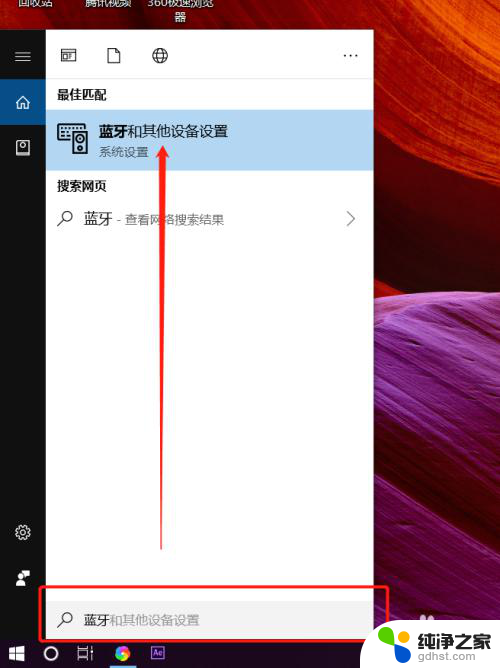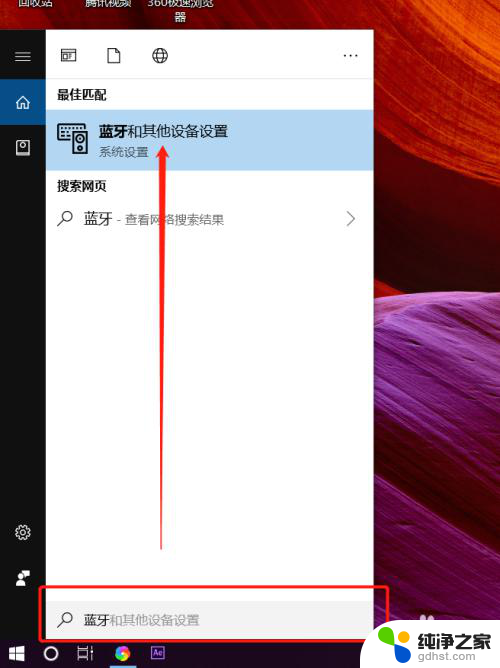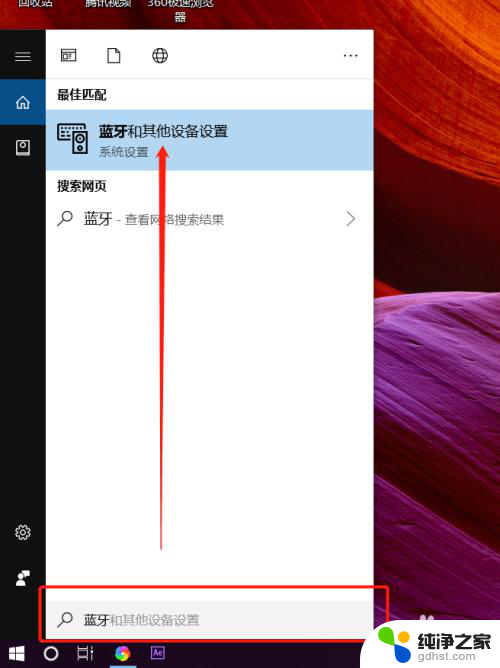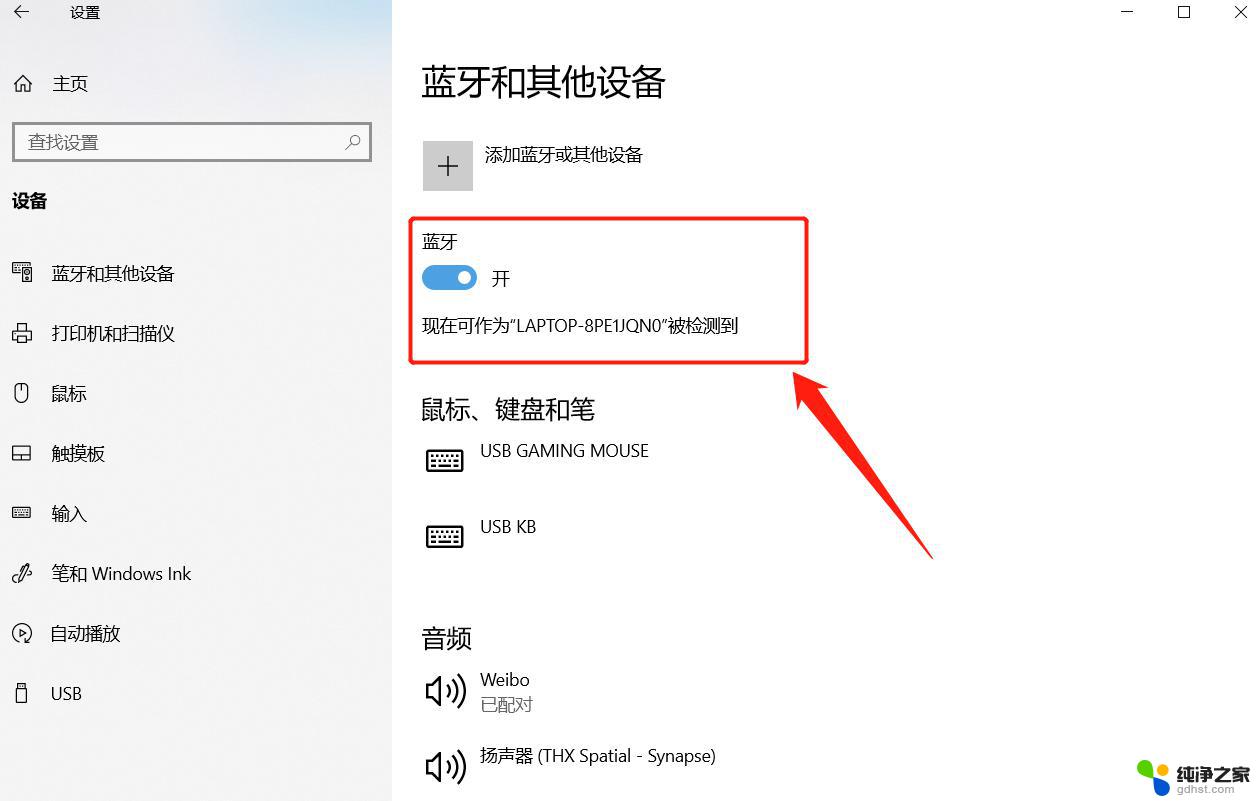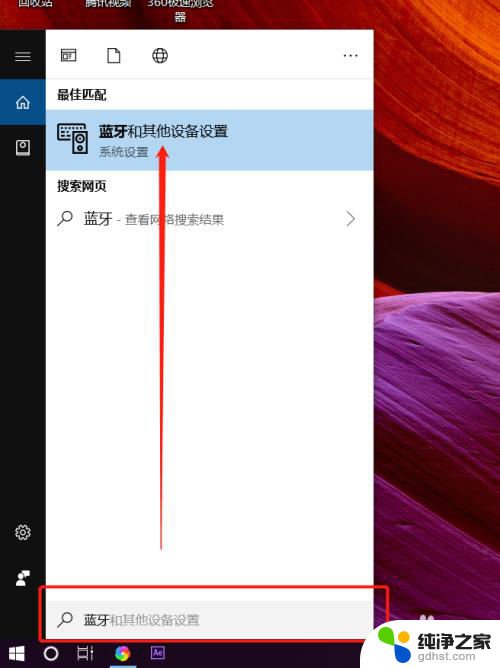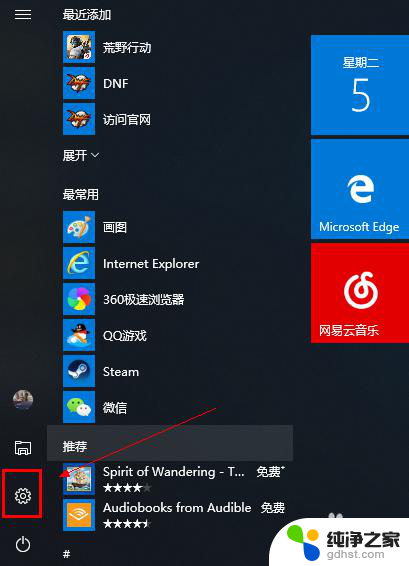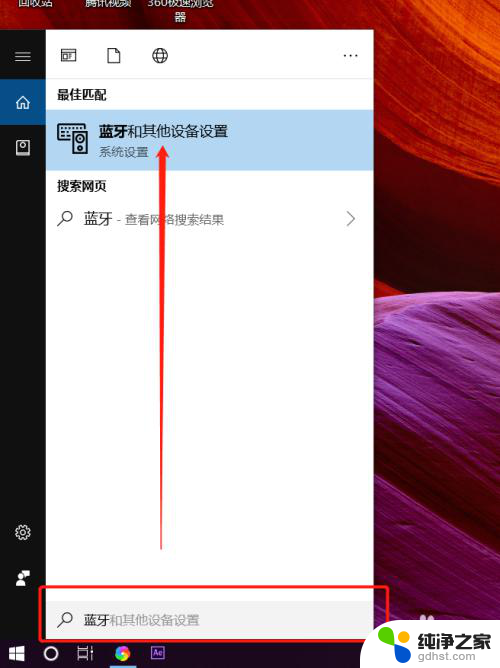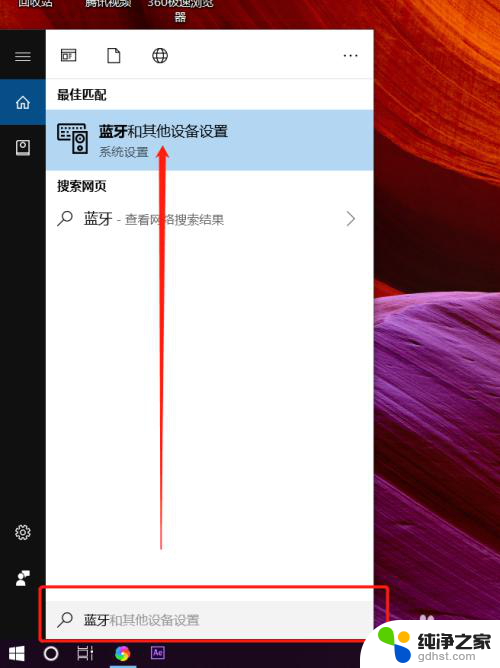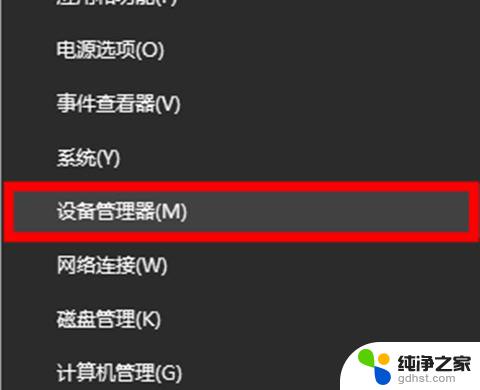手机蓝牙怎么连接笔记本电脑
随着科技的不断发展,手机和笔记本电脑已经成为我们生活中不可或缺的电子设备,而如何让它们之间实现便捷的连接,蓝牙技术便成为了一种非常方便的选择。通过简单的操作,我们可以轻松地将手机和笔记本电脑连接起来,实现文件传输、共享网络等功能。接下来让我们一起来了解一下手机蓝牙如何连接笔记本电脑,以及笔记本电脑如何使用蓝牙连接手机的方法和步骤。愿这篇文章能够帮助到大家,让我们的生活变得更加便捷和高效。
步骤如下:
1.首先在电脑里面把蓝牙打开。
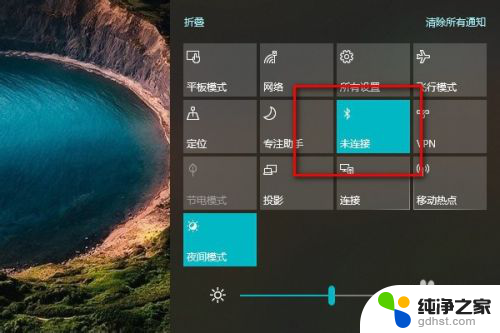
2.然后在手机设置里面点击设备连接把蓝牙设备也打开。
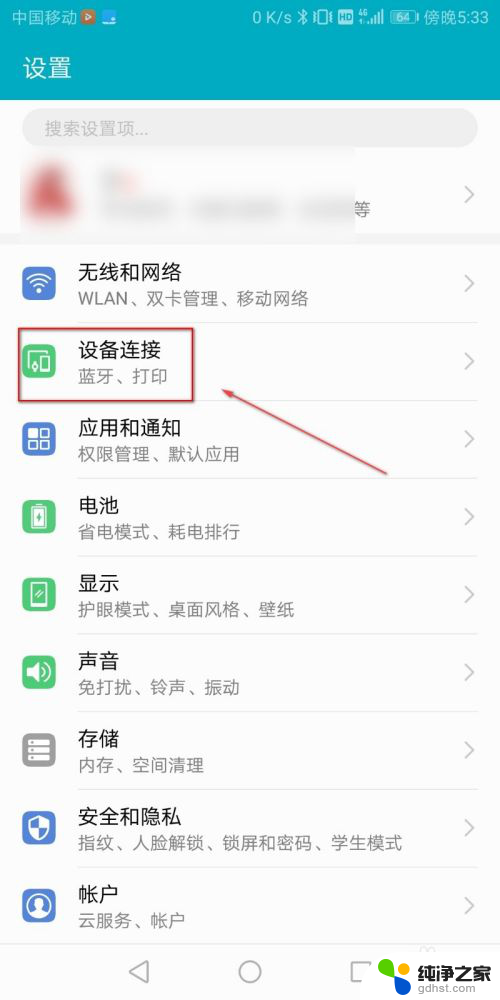
3.点击电脑里面的蓝牙,然后点击添加蓝牙设备。
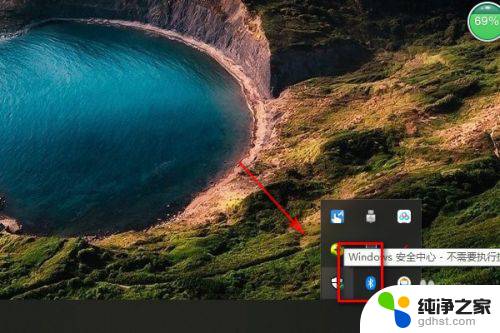
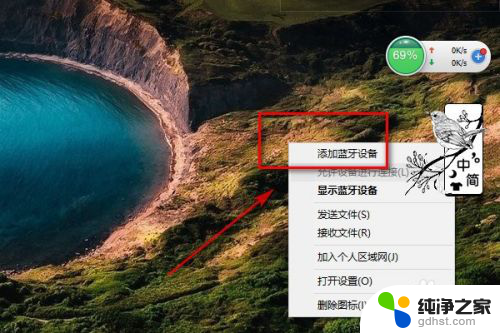
4.点击添加蓝牙设备,然后进行搜索蓝牙设备。
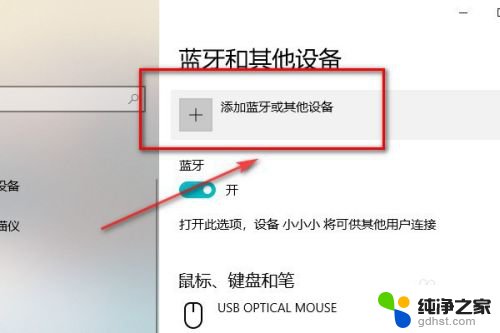
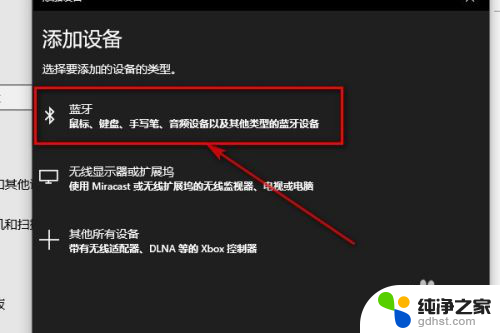
5.搜索出手机的蓝牙设备之后点击连接。
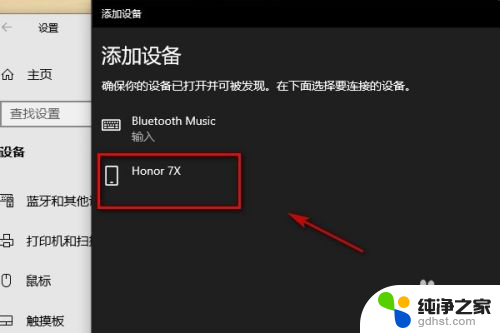
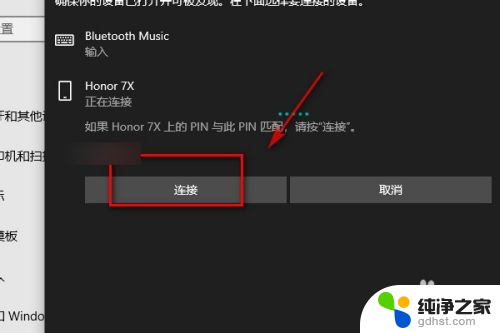
6.点击连接之后手机就会收到需要配对,在手机里面点击配对。
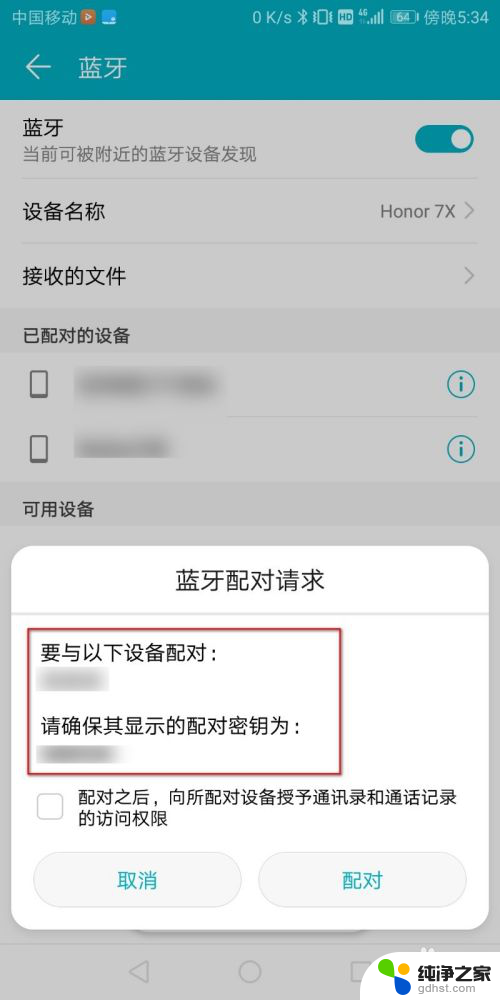
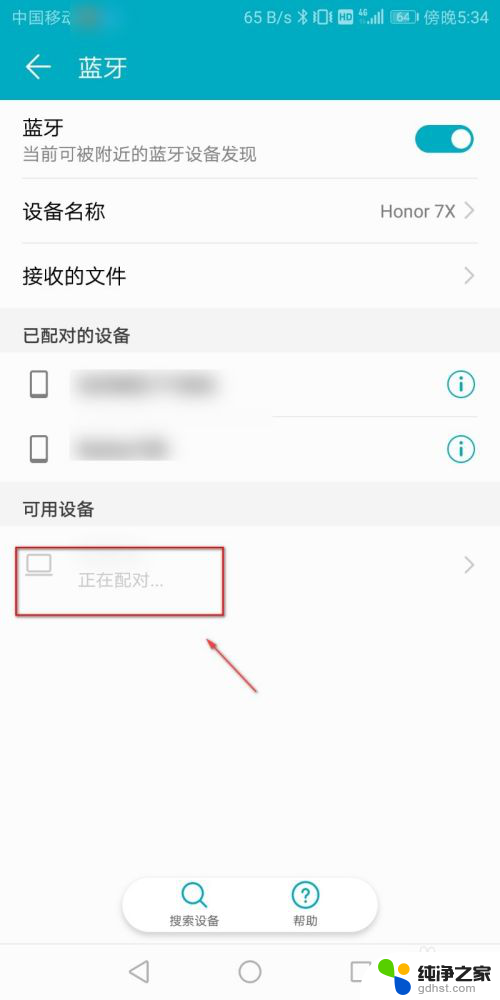
7.配对成功之后手机和电脑里面都会显示蓝牙已配对。
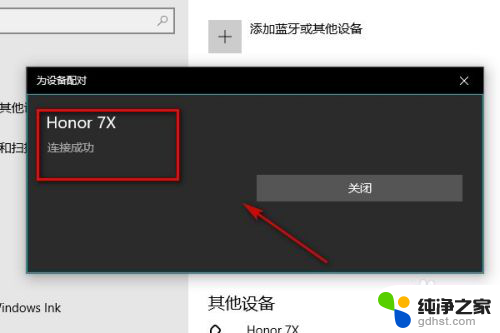
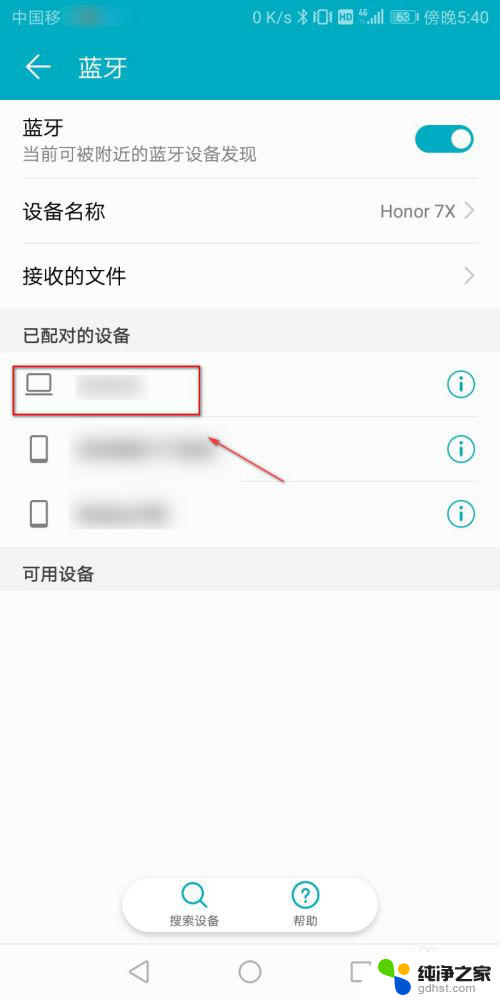
8.总结:
1.首先在电脑和手机里面打开蓝牙。
2.然后在电脑里面搜索蓝牙设备。
3.在电脑里面搜索出蓝牙设备以后点击连接。
4.在手机里面点击确认配对。
5.配对成功之后手机和电脑里面都会显示蓝牙已配对。
以上就是手机蓝牙如何与笔记本电脑连接的全部内容,若遇到此情况,用户可按照以上小编的方法解决,希望对大家有所帮助。